やりたいこと
VSCode上で開いているMarkdownファイル(拡張子.md)をWord(拡張子.docx)ファイルとして変換したい。
やり方
まず、pandoc本体のインストールが必要!!でないとvscode のpandoc 動作しない
後述するVSCodeにpandocプラグインをインストールする前に、pandocを別途インストールする。
pandoc本体をインストールしないと、以下のエラーが出て、VSCodeでpandocを使えない。
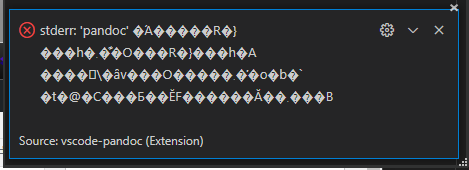
vscodeの画面右下に、
stderr: ‘pandoc’ �́A�����R�}���h�܂��͊O���R�}���h�A ����\�ȃv���O�����܂��̓o�b�` �t�@�C���Ƃ��ĔF������Ă��܂���B
てなエラーが出て、docxに変換できない。
ググっても出てこん。
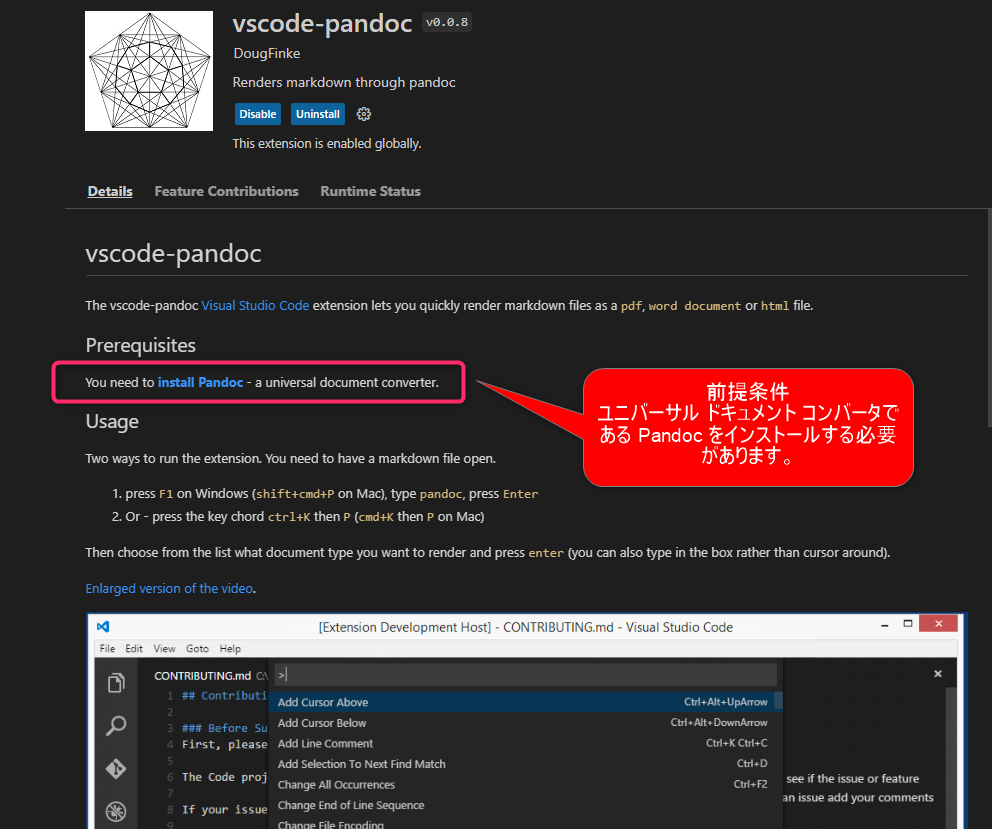
vscode-pandocプラグインの説明に、まず、pandoc本体のインストールが必要、ってモロ書いてあったね。
pandoc本体のインストール手順
インストールするには、以下にアクセスし、
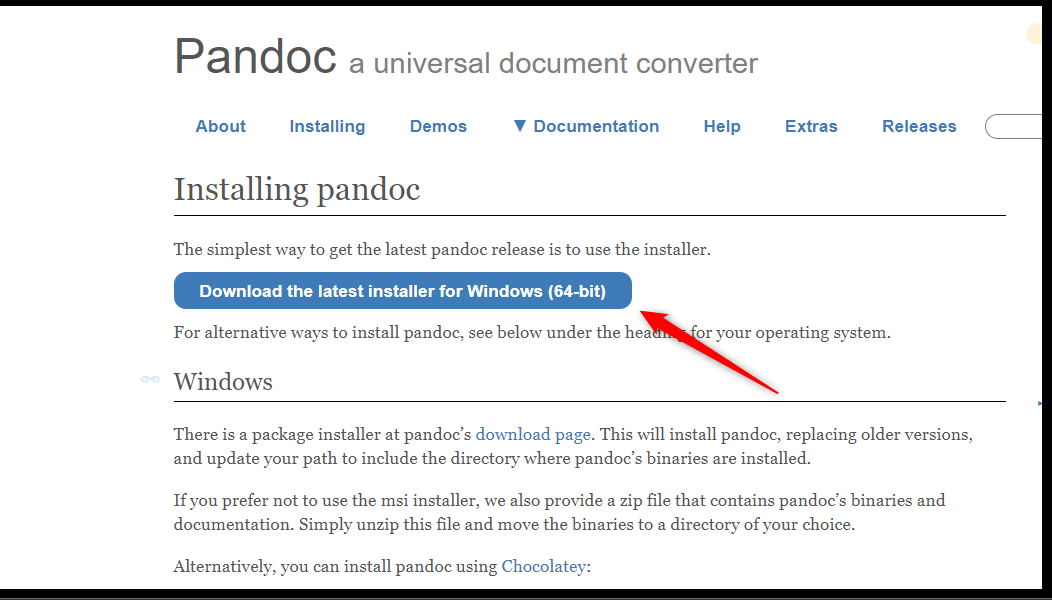
「Download the latest installer for Windows (64-bit)」を選択する。
DLしたインストーラを実行し、インストールウィザードの指示に従いインストールするだけ。
VSCodeへのpandocプラグインインストール
VSCodeへ、pandocのプラグインをインストールして利用すると簡単でござる。
pandocはMarkdownからdocxやhtmlに変換する有名なツールで筆者は以前にコマンド版にお世話になっていたりしたが、VSCodeにも搭載されて更にお手軽になった。
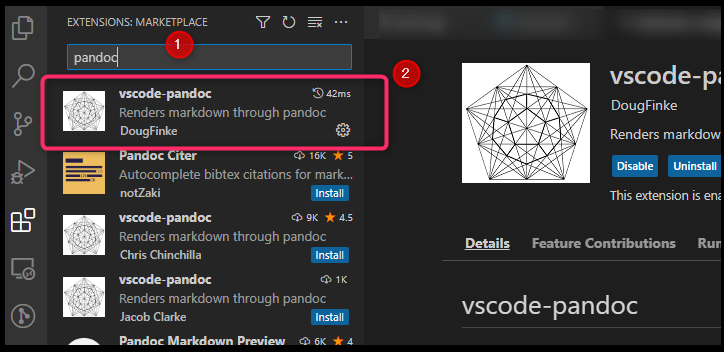
- VSCodeのプラグインパネルを開き、検索ボックスに「pandoc」と入力する
- vscode-pandocを選択する
- 「install」ボタンを押下する。(VSCodeを日本語化している場合は「インストール」ボタンを押下する)
↓
VSCodeを再起動するなりして、pandocプラグインを有効化する
↓
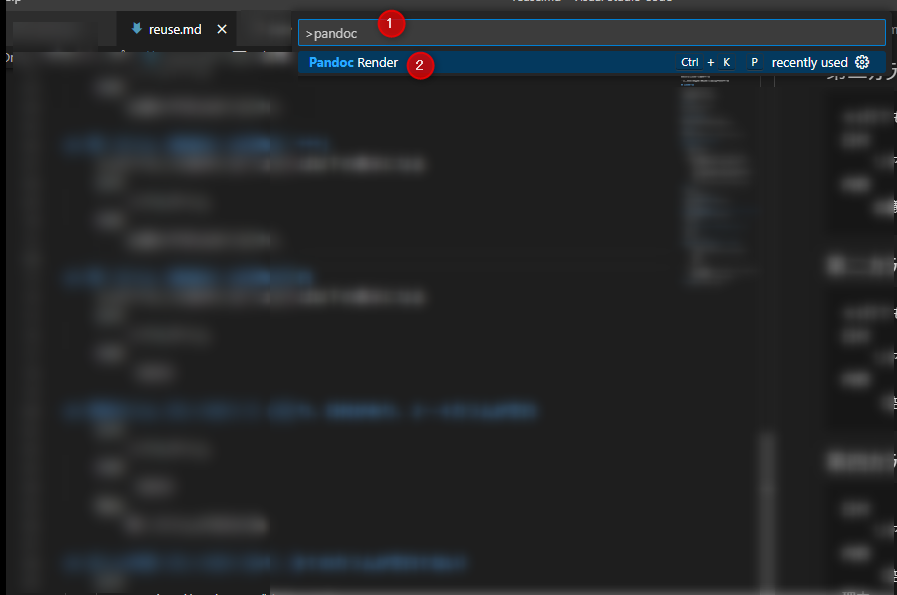
- Winodwsの場合、Ctrl+Shift+P でコマンドパレットを開き、「pandoc」と入力する
- 「Pandoc Render」を選択する
コマンドパレット開かなくともCtrl+K→P
でも行けるらしいが、Vimプラグインを入れているせいか、拙者の環境だとできなかったのでコマンドパレットから呼び出している。
↓

- docxを選択する
↓

はいWordに変換できた。
参考にしたサイト

改ページできるようにする
pandocのdefaultにはないので,pandoc-docx-pagebreak-py 入れて該当箇所に \newpage を入れればok.
https://akitoshiblogsite.com/pandoc-markdown-word-paper/#toc7
ここにある。
READMEを見ると、pip3(python3のパッケージ管理ツール)が必要とのことなので、Python3をインストールする。
↓
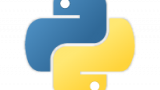
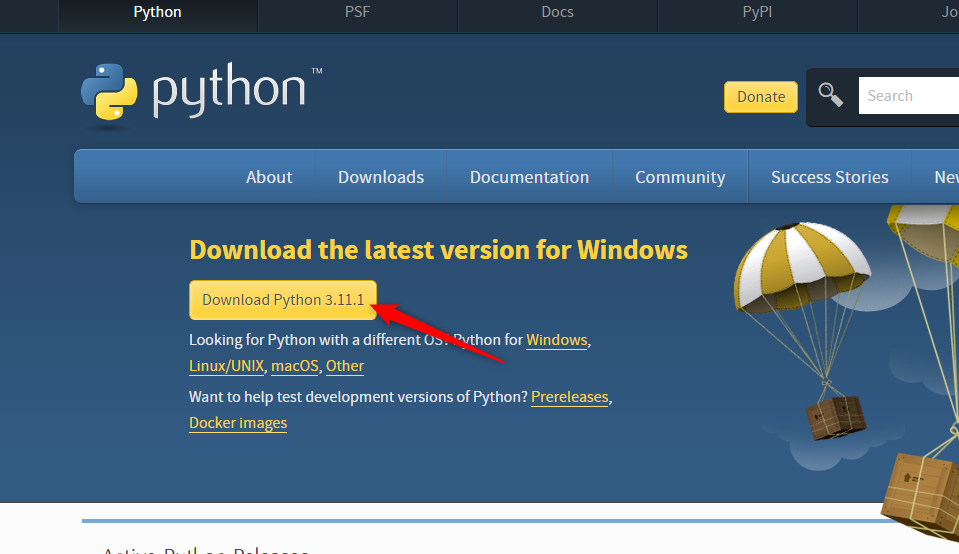
この黄色いボタンでインストーラをダウンロードする。
↓
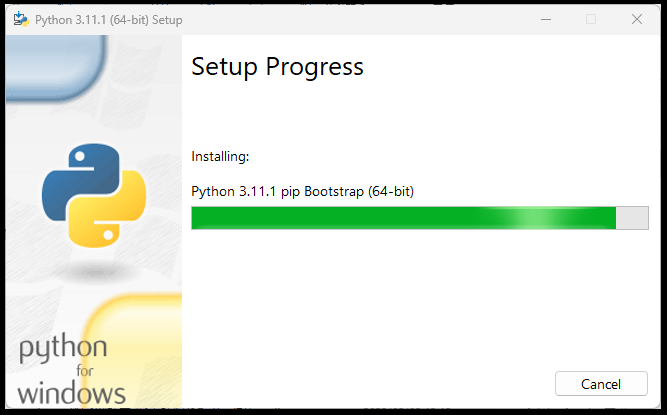
インストーラのウィザードに沿ってインストール完了。
スクショトリ忘れたけど、最初の画面で、「Pathに追加する」のチェックボックスをONにしてからインストールした。
↓
Windowsのコマンドプロンプトを開いて、
インストール実行(コマンド変わってるかもなので、READMEに従うこと)
pip3 install git+https://github.com/pandocker/pandoc-docx-pagebreak-py
↓
VSCodeでPandocの設定をする。これやっとかないと改ページ効かないので注意。
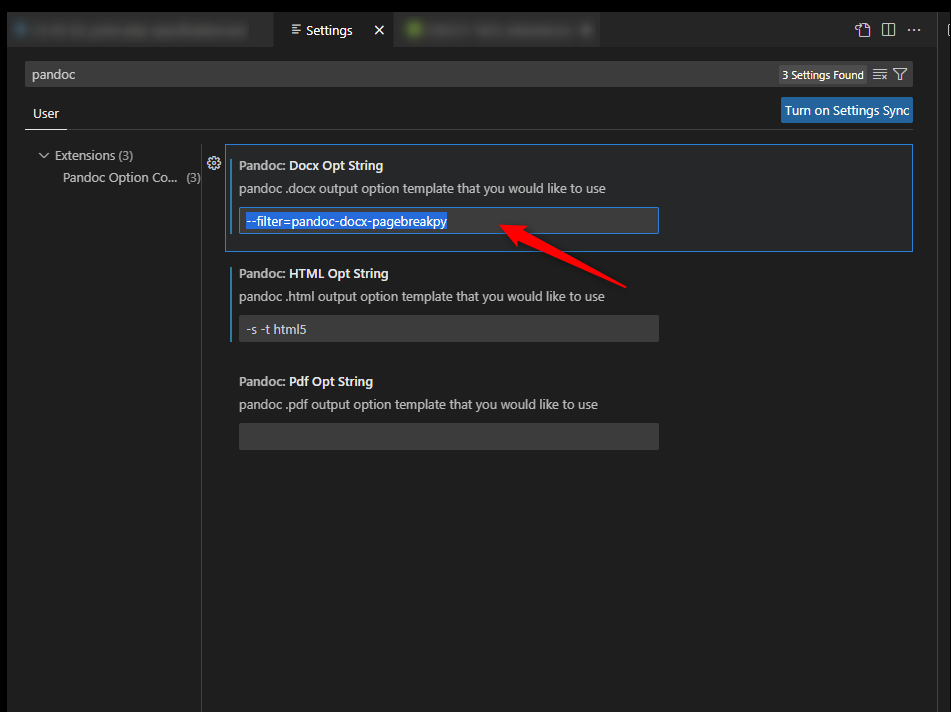
- VSCodeひらいて、
- Ctrl+,(Windowsの場合)
- padoc と検索
- docx の欄に以下を入力する
- VSCodeを再起動して反映(コレは不要かも?)
--filter=pandoc-docx-pagebreakpy
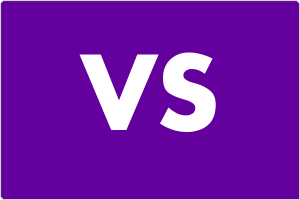

コメント